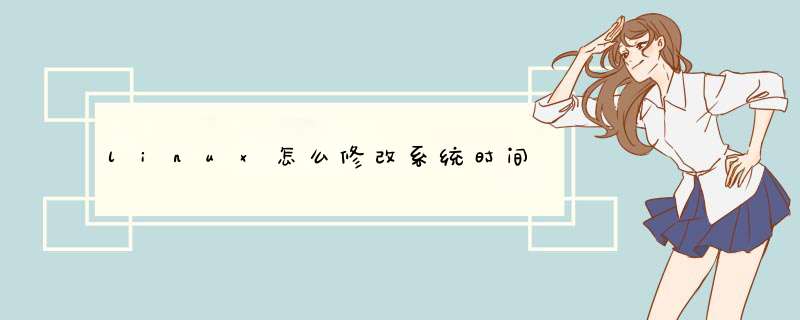
修改linux的时间可以使用date指令
修改日期:
时间设定成2009年5月10日的命令如下:
#date -s 05/10/2009
修改时间:
将系统时间设定成上午10点18分0秒的命令如下。
#date -s 10:18:00
修改时区:
找到相应的时区文件 /usr/share/zoneinfo/Asia/Shanghai替换当前的/etc/localtime。
修改/etc/sysconfig/clock文件的内容为:
ZONE=”Asia/Shanghai”
UTC=false
ARC=false
同步bios时间:
同步BIOS时钟,强制把系统时间写入CMOS,命令如下:
#clock -w
date命令的功能是显示和设置系统日期和时间。
输入date 查看目前系统时间。
修改时间需要 date -功能字符 修改内容
命令中各选项的含义分别为:
-d datestr, --date datestr 显示由datestr描述的日期
-s datestr, --set datestr 设置datestr 描述的日期
-u, --universal 显示或设置通用时间
时间域
%H 小时(0023)
%I 小时(0112)
%k 小时(023)
%l 小时(112)
%M 分(0059)
%p 显示出AM或PM
%r 时间(hh:mm:ss AM或PM),12小时
%s 从1970年1月1日00:00:00到目前经历的秒数
%S 秒(0059)
%T 时间(24小时制)(hh:mm:ss)
%X 显示时间的格式(%H:%M:%S)
%Z 时区 日期域
%a 星期几的简称( SunSat)
%A 星期几的全称( SundaySaturday)
%b 月的简称(JanDec)
%B 月的全称(JanuaryDecember)
%c 日期和时间( Mon Nov 8 14:12:46 CST 1999)
%d 一个月的第几天(0131)
%D 日期(mm/dd/yy)
%h 和%b选项相同
%j 一年的第几天(001366)
%m 月(0112)
%w 一个星期的第几天(0代表星期天)
%W 一年的第几个星期(0053,星期一为第一天)
%x 显示日期的格式(mm/dd/yy)
%y 年的最后两个数字( 1999则是99)
%Y 年(例如:1970,1996等)
需要特别说明的是,只有超级用户才能用date命令设置时间,一般用户只能用date命令显示时间。
例1:用指定的格式显示时间。
$ date '+This date now is =>%x ,time is now =>%X ,thank you !'
This date now is =>11/12/99 ,time is now =>17:53:01,thank you !
例2:用预定的格式显示当前的时间。
# date
Fri Nov 26 15:20:18 CST 1999
例3:设置时间为下午14点36分。
# date -s 14:36:00
Fri Nov 26 14:15:00 CST 1999
例4:设置时间为1999年11月28号。
# date -s 991128
Sun Nov 28 00:00:00 CST 1999
实例:设置时间伟2008年8月8号12:00
# date -s "2008-08-08 12:00:00"
修改完后,记得输入:clock -w
把系统时间写入CMOS推荐使用linux *** 作系统搭建ntp服务器
一、选择服务器基准时钟,可选择内部硬件时钟和外部NTP授时服务器。 (首先要保证自己的时间准确)
A配置 Windows 时间服务以使用服务器内部硬件时钟
(1) 单击“开始”,单击“运行”,键入 regedit,然后单击“确定”。
(2) 找到并单击下面的注册表子项:
程序代码
HKEY_LOCAL_MACHINE\SYSTEM\CurrentControlSet\Services\W32Time\Config\AnnounceFlags
(3) 在右窗格中,右键单击“AnnounceFlags”,然后单击“修改”。
(4) 在“编辑 DWORD 值”的“数值数据”框中键入 A,然后单击“确定”。
B配置 Windows 时间服务以使用外部时间源
(1) 指定时间源。为此,请按照下列步骤 *** 作:
a 找到并单击下面的注册表子项:
程序代码
HKEY_LOCAL_MACHINE\SYSTEM\CurrentControlSet\Services\W32Time\Parameters\NtpServer
b 在右窗格中,右键单击“NtpServer”,然后单击“修改”。
c 在“编辑值”的“数值数据”框中键入 Peers,然后单击“确定”。
注意:Peers 是一个占位符,应替换为您的计算机从中获取时间戳的对等端列表(以空格分隔)。列出的每个 DNS 名称都必须是唯一的。必须在每个 DNS 名称后面附加 ,0x1。如果不在每个 DNS 名称后面附加 ,0x1,则在下面步骤中所做的更改将不会生效。
(2) 选择轮询间隔。为此,请按照下列步骤 *** 作:
a 找到并单击下面的注册表子项:
程序代码
HKEY_LOCAL_MACHINE\SYSTEM\CurrentControlSet\Services\W32Time\TimeProviders\NtpClient
\SpecialPollInterval
b 在右窗格中,右键单击“SpecialPollInterval”,然后单击“修改”。
c 在“编辑 DWORD 值”的“数值数据”框中键入 TimeInSeconds,然后单击“确定”。
注意:TimeInSeconds 是一个占位符,应替换为您希望各次轮询之间的间隔秒数。建议值为 900(十进制)。该值将时间服务器配置为每隔 15 分钟轮询一次。
(3) 配置时间校准设置。为此,请按照下列步骤 *** 作:
a 找到并单击下面的注册表子项:
程序代码
HKEY_LOCAL_MACHINE\SYSTEM\CurrentControlSet\Services\W32Time\Config
\MaxPosPhaseCorrection
b 在右窗格中,右键单击“MaxPosPhaseCorrection”,然后单击“修改”。
c 在“编辑 DWORD 值”的“基数”框中单击以选择“十进制”。
d 在“编辑 DWORD 值”的“数值数据”框中键入 TimeInSeconds,然后单击“确定”。
注意:TimeInSeconds 是一个占位符,应替换为适当的值,如 1 小时 (3600) 或 30 分钟 (1800)。您选择的值将因轮询间隔、网络状况和外部时间源而异。
e 找到并单击下面的注册表子项:
程序代码
HKEY_LOCAL_MACHINE\SYSTEM\CurrentControlSet\Services\W32Time\Config\
MaxNegPhaseCorrection
f 在右窗格中,右键单击“MaxNegPhaseCorrection”,然后单击“修改”。
g 在“编辑 DWORD 值”的“基数”框中单击以选择“十进制”。
h 在“编辑 DWORD 值”的“数值数据”框中键入 TimeInSeconds,然后单击“确定”。
注意:TimeInSeconds 是一个占位符,应替换为适当的值,如 1 小时 (3600) 或 30 分钟 (1800)。您选择的值将因轮询间隔、网络状况和外部时间源而异。
二、配置NTP授时服务器
(1) 将服务器类型更改为 NTP。为此,请按照下列步骤 *** 作:
a 单击“开始”,单击“运行”,键入 regedit,然后单击“确定”。
b 找到并单击下面的注册表子项:
程序代码
HKEY_LOCAL_MACHINE\SYSTEM\CurrentControlSet\Services\W32Time\Parameters\Type
c 在右窗格中,右键单击“Type”,然后单击“修改”。
d 在“编辑值”的“数值数据”框中键入 NTP,然后单击“确定”。
(2) 将 AnnounceFlags 设置为 5。为此,请按照下列步骤 *** 作:
a 找到并单击下面的注册表子项:
程序代码
HKEY_LOCAL_MACHINE\SYSTEM\CurrentControlSet\Services\W32Time\Config\AnnounceFlags
b 在右窗格中,右键单击“AnnounceFlags”,然后单击“修改”。
c 在“编辑 DWORD 值”的“数值数据”框中键入 5,然后单击“确定”。
(3) 启用 NTPServer。为此,请按照下列步骤 *** 作:
a 找到并单击下面的注册表子项:
程序代码
HKEY_LOCAL_MACHINE\SYSTEM\CurrentControlSet\Services\W32Time\TimeProviders\NtpServer
b 在右窗格中,右键单击“Enabled”,然后单击“修改”。
c 在“编辑 DWORD 值”的“数值数据”框中键入 1,然后单击“确定”。
三、使配置即时生效
1 退出注册表编辑器。
2 在命令提示符处,键入以下命令以重新启动 Windows 时间服务,然后按 Enter:
程序代码
net stop w32time && net start w32time
四、配置防火墙允许NTP访问
如果你需要在服务器所在区域外访问该服务器的NTP服务,需要在防火墙上添加允许:
程序代码
名称 端口 协议 方向
SNTP时间基准 123 UDP 入
五、相关注册表说明
注册表项 MaxPosPhaseCorrection
路径 HKEY_LOCAL_MACHINE\SYSTEM\CurrentControlSet\Services\W32Time\Config
注意: 该项指定服务可进行的最大正时间校准量(以秒为单位)。如果服务确定某个更改幅度大于所需的幅度,它将记录一个事件。(0xFFFFFFFF 是一种特殊情况,它表示总是校准时间。)域成员的默认值是 0xFFFFFFFF。独立客户端和服务器的默认值是 54,000,即 15 小时。
注册表项 MaxNegPhaseCorrection
路径 HKEY_LOCAL_MACHINE\SYSTEM\CurrentControlSet\Services\W32Time\Config
注意: 该项指定服务可进行的最大负时间校准量(以秒为单位)。如果服务确定某个更改幅度大于所需的幅度,它将转而记录一个事件。(-1 是一种特殊情况,它表示总是校准时间。)域成员的默认值是 0xFFFFFFFF。独立客户端和服务器的默认值是 54,000,即 15 小时。
注册表项 MaxPollInterval
路径 HKEY_LOCAL_MACHINE\SYSTEM\CurrentControlSet\Services\W32Time\Config
注意: 该项指定系统轮询间隔所允许的最大间隔(单位是对数表示的秒)。尽管系统必须根据预定的间隔进行轮询,但是提供程序可以根据请求拒绝生成示例。域成员的默认值是 10。独立客户端和服务器的默认值是 15。
注册表项 SpecialPollInterval
路径 HKEY_LOCAL_MACHINE\SYSTEM\CurrentControlSet\Services\W32Time\TimeProviders\NtpClient
注意: 该项指定手动对等端的特殊轮询间隔(以秒为单位)。当启用 SpecialInterval 0x1 标志时,W32Time 将使用此轮询间隔而非 *** 作系统确定的轮询间隔。域成员的默认值是 3,600。独立客户端和服务器的默认值是 604,800。
注册表项 MaxAllowedPhaseOffset
路径 HKEY_LOCAL_MACHINE\SYSTEM\CurrentControlSet\Services\W32Time\Config
注意: 该项指定 W32Time 尝试使用时钟速率调整计算机时钟的最大偏移量(以秒为单位)。当偏移量大于该速率时,W32Time 将直接设置计算机时钟。域成员的默认值是 300。独立客户端和服务器的默认值是 1。
备注说明:
1、一般 *** 作:
1)将时间服务器改成,授时中心地址(210。72。145。44)
net time /setsntp:2107214544
2)启动时间同步服务
sc start w32time
3)同步时间
w32tm /resync (实际上,大多数情况下,光作第三步即可。) 2、启动前提:
DOS启动Window Time服务: net stop w32time 、 net start w32time
要启动 Window Time 服务,必须先启动 Remote Access Connection Manager 服务。时钟概念
(1)UTC
整个地球分为二十四时区,每个时区都有自己的本地时间。在国际无线电通信场合,为了统一起见,使用一个统一的时间,称为通用协调时(UTC,Universal Time Coordinated)。
(2)GMT
格林威治标准时间 (Greenwich Mean Time)指位于英国伦敦郊区的皇家格林尼治天文台的标准时间,因为本初子午线被定义在通过那里的经线。(UTC与GMT时间基本相同,本文中不做区分)
(3)CST
中国标准时间 (China Standard Time)GMT + 8 = UTC + 8 = CST
(4)DST
夏令时(Daylight Saving Time) 指在夏天太阳升起的比较早时,将时钟拨快一小时,以提早日光的使用。(中国不使用)
硬件时钟:
RTC(Real-Time Clock)或CMOS时钟,一般在主板上靠电池供电,服务器断电后也会继续运行。仅保存日期时间数值,无法保存时区和夏令时设置。
系统时钟:
一般在服务器启动时复制RTC时间,之后独立运行,保存了时间、时区和夏令时设置。
在CentOS 6版本,时间设置有date、hwclock命令,从CentOS 7开始,使用了一个新的命令timedatectl。
Centos7 修改系统时区timezone ,解决快、慢8小时问题
如果服务器用非 UTC 的时间,时区转换很容易不一致,而且对于有 daylight saving 的时区,每年多一小时少一小时的那两天,系统就会出现各种诡异现象。
服务器使用UTC时间,如要显示用户所在时区的本地时间,在客户端转化即可。
一、查看服务器使用的时间类型
# timedatectl
我们可以看到,服务器使用的CST 时间
二、将服务器时间类型改为UTC
# timedatectl set-timezone UTC
# timedatectl set-time "YYYY-MM-DD HH:MM:SS"
# timedatectl set-time "HH:MM:SS"
# timedatectl
我们可以看到,服务器时间类型更改为UTC了
三、将系统时间写入硬件CMOS
# clock -w
# date -u //显示UTC时间安装云之家后电脑时间不对了,可能是网络问题。网络问题是自身设备连接的网络出现较大波动,导致云之家手机和电脑不同步,更换网络重新打开即可。
1、首先打开手机网络检查网络。
2、其次打开手机进行测试网络连接是否异常。
3、最后点击刷新重新进入即可。
由于移动云管理平台需要与云之家、云企业平台等其他平台进行数据交互,为避免由于 *** 作系统时间异常而关联引发其他未知的错误,如云之家待办消息推送失败等,因此在移动云管理平台保存设置时,会强制对当前服务器的 *** 作系统时间的正确性进行检查,包含年、月、日、时、分。
建议设置服务器的 *** 作系统时间与Internet时间服务器同步,或根据正确的北京时间手工调整 *** 作系统时间,且时间差在1分钟以内。
注意手工修改后务必观察一段时间,确保设置不会自动被还原,如出现自动还原的情况,建议与客户的IT部门联系,检查是否受客户网络环境下策略设置的影响。1在虚拟终端中使用date命令来查看和设置系统时间
查看系统时钟的 *** 作:
# date
设置系统时钟的 *** 作:
# date 09171327200330
通用的设置格式:
# date 月日时分年秒
2使用hwclock或clock命令查看和设置硬件时钟
查看硬件时钟的 *** 作:
# hwclock --show 或
# clock --show
2003年09月17日 星期三 13时24分11秒 -0482735 seconds
设置硬件时钟的 *** 作:
# hwclock --set --date="09/17/2003 13:26:00"
或者
# clock --set --date="09/17/2003 13:26:00"
通用的设置格式:hwclock/clock --set --date=“月/日/年 时:分:秒”。
3同步系统时钟和硬件时钟
Linux系统(笔者使用的是Red Hat 80,其它系统没有做过实验)默认重启后,硬件时钟和系统时钟同步。如果不大方便重新启动的话(服务器通常很少重启),使用clock或hwclock命令来同步系统时钟和硬件时钟。
硬件时钟与系统时钟同步:
# hwclock --hctosys
或者
# clock --hctosys
上面命令中,--hctosys表示Hardware Clock to SYStem clock。
系统时钟和硬件时钟同步:
# hwclock --systohc
或者
# clock --systohc
使用图形化系统设置工具设置时间
对于初学者来,笔者推荐使用图形化的时钟设置工具,如Red Hat 80中的日期与时间设置工具,可以在虚拟终端中键“redhat-config-time”命令,或者选择“K选单/系统设置/日期与时间”来启动日期时间设置工具。使用该工具不必考虑系统时间和硬件时间,只需从该对话框中设置日期时间,可同时设置、修改系统时钟和硬件时钟。
Internet同步时钟设置
在Windows XP日期与时间设置中有一项与Internet同步的功能,有了这项功能只要上网便可得到十分准确的时间。Red Hat 80也提供了这样的功能,在日期与时间设置工具对话框中的下部,有一个“启用网络时间协议”的选项,将该项选中就可以使用网络时间协议来同步Linux 系统时钟。选中该项后,其下面的服务器下拉列表框就变为可用状态,可从中选择一个时间服务器作为远程时间服务器。然后单击确定按钮,便可连接所设定的时间服务器,并与之同步时间。
欢迎分享,转载请注明来源:内存溢出

 微信扫一扫
微信扫一扫
 支付宝扫一扫
支付宝扫一扫
评论列表(0条)